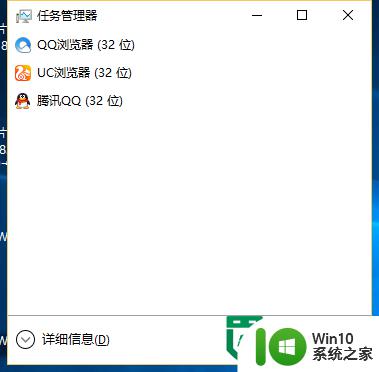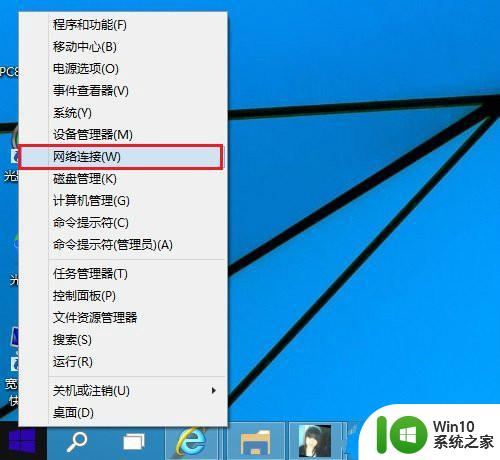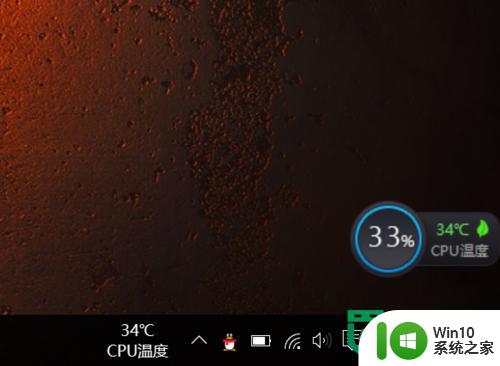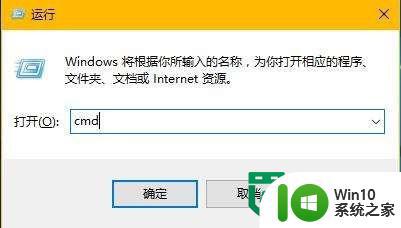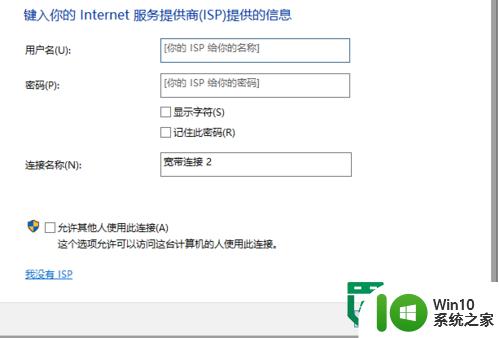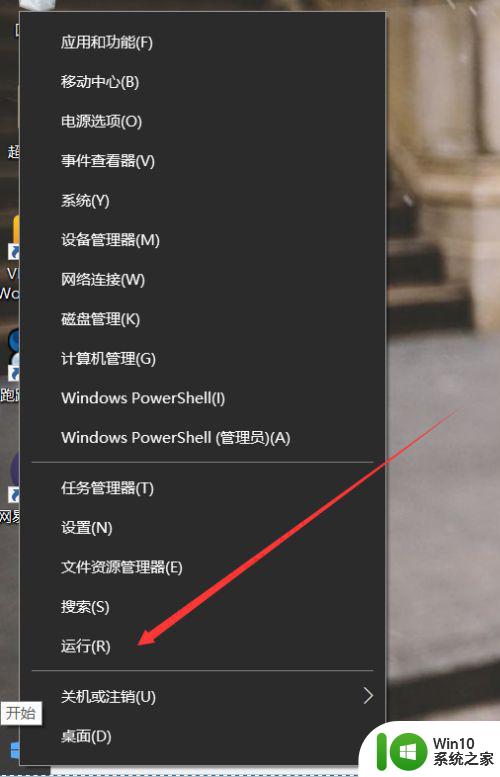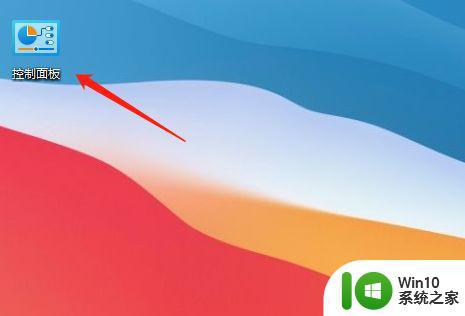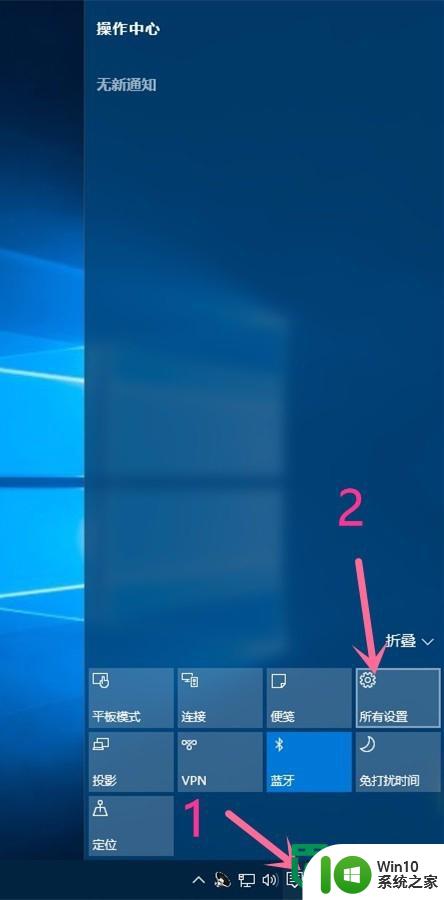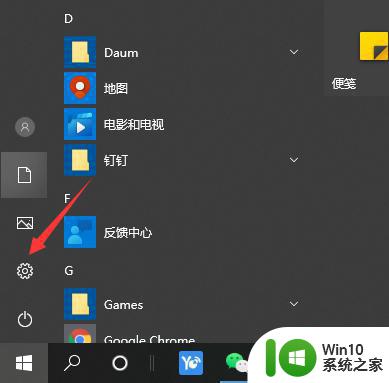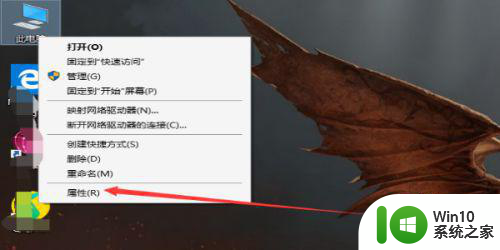windows10设置OneDrive的最佳方法 Windows10设置OneDrive同步的最佳方法
更新时间:2024-10-14 17:41:38作者:yang
在今天的数字化时代,OneDrive已经成为许多人日常工作和生活中必不可少的工具,而在Windows10系统中,设置OneDrive的同步功能更是让用户能够方便地在不同设备之间同步文件和数据。如何才能最有效地设置和使用Windows10中的OneDrive同步功能呢?接下来我们将为您介绍一些最佳方法,让您能够更好地利用OneDrive来提高工作效率和生活便利性。
具体方法如下:
1、在电脑的右下角,拉开应用,找到onedrive然后右击,选择设置;
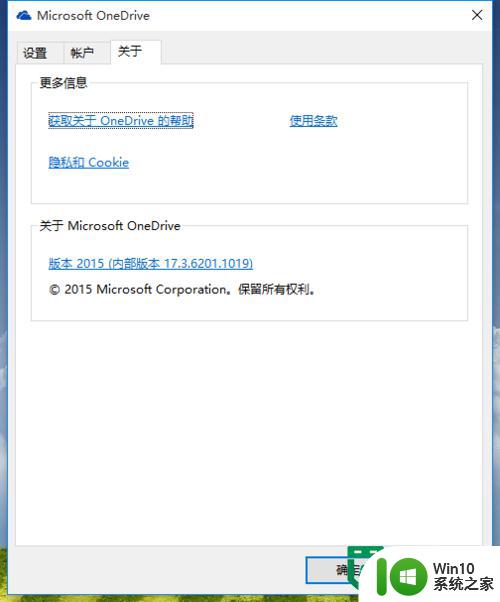
2、选择第一栏设置,可以看到在常规中有一个设置;
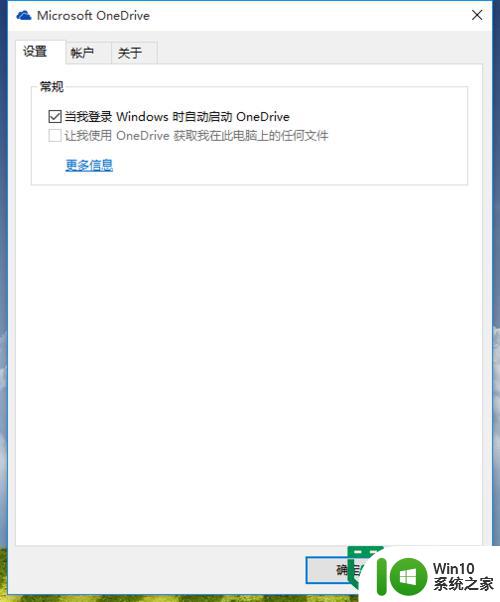
3、将“当我登陆windows时自动启动OneDrive”前面的勾去掉;
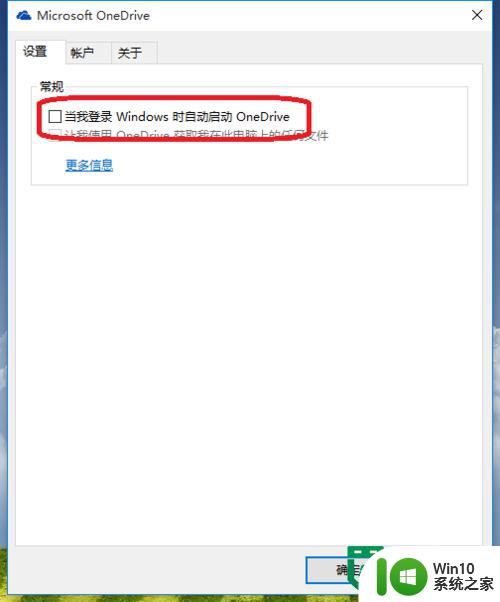
4、选择右击,点击退出;
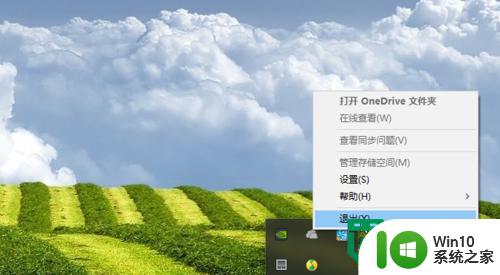
5、在如下的选择框中选择关闭onedrive。
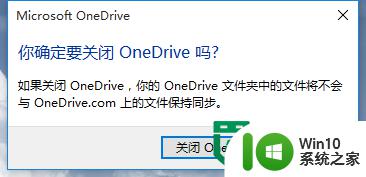
以上就是windows10设置OneDrive的最佳方法的全部内容,有遇到这种情况的用户可以按照小编的方法来进行解决,希望能够帮助到大家。